So hören Sie Spotify auf dem Computer
Wenn Sie wirklich von Musik besessen sind, ist Spotify zweifellos die beste Option, die Sie in Ihren Händen halten. Mit mehr als 40 Millionen Songs, die seinen Benutzern zur Verfügung stehen, Spotify ist der König der Musik-Apps heute. Das Beste an Spotify ist, dass Sie genau wie auf dem Handy auch einfach auf Spotify auf dem Computer zugreifen können.
Um die Vorteile von Spotify auf Ihrem PC oder Mac nutzen zu können, können Sie entweder die Spotify-Desktop-App herunterladen oder einfach den Spotify Web Player öffnen, wann immer Sie möchten. Bleiben Sie also bei uns, um die Methoden zu kennen, um dasselbe zu tun.
Inhalt
Verwenden Sie Spotify auf dem PC mit Web Player
Die Verwendung von Spotify im Webbrowser ist wirklich einfach und kann ohne großen Zeitaufwand durchgeführt werden. Alles, was Sie brauchen, ist ein richtige Internetverbindung und danach müssen Sie nur noch diesen einfachen Schritten folgen.
1. Öffnen Sie auf Ihrem PC Spotify Web Player in Ihrem Browser.
2. Wenn Sie bereits ein Konto bei Spotify haben, klicken Sie auf „ANMELDEN“ und geben Sie einfach Ihre Spotify-Anmeldedaten ein oder melden Sie sich über Ihr Facebook-Konto an. Neue Benutzer müssen auf „ANMELDEN“ klicken, um ein Spotify-Konto per E-Mail zu erstellen oder sich mit dem Facebook-Konto anzumelden.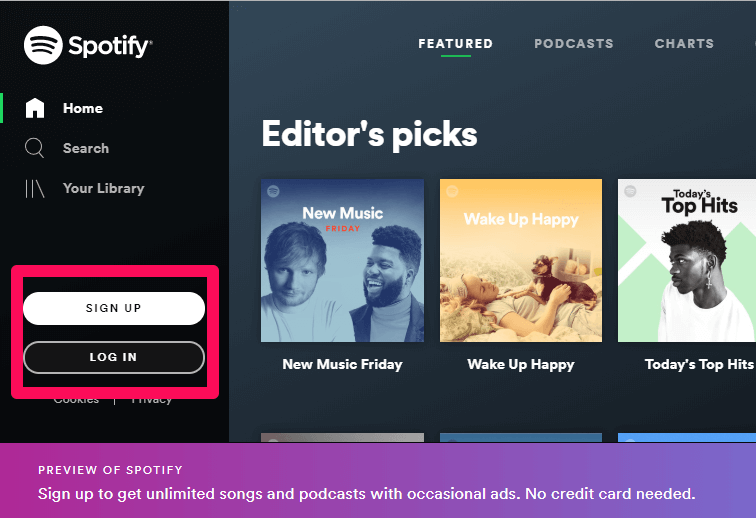
3. Nachdem sich der Spotify-Webplayer geöffnet hat, können Sie Ihre Lieblingsmusik genießen, indem Sie einfach Ihren PC verwenden.
Hören Sie Spotify auf dem Computer mit der Desktop-App
Die Installation der Spotify-Desktop-App auf Ihrem PC ist Ihre wertvollen Daten wirklich wert. Es bietet Ihnen ein großartiges Musikerlebnis, das nur einen Klick entfernt ist. Dies sind einige einfache Schritte, mit denen Sie die Spotify-Desktop-App auf Ihrem PC oder Mac installieren können.
1. Nachdem Sie Ihren Spotify-Webplayer in Ihrem Browser geöffnet und angemeldet haben, sehen Sie ein „App installieren“ Option auf der linken Seite Ihres Bildschirms, mit der Sie die App auf Ihr Gerät herunterladen können.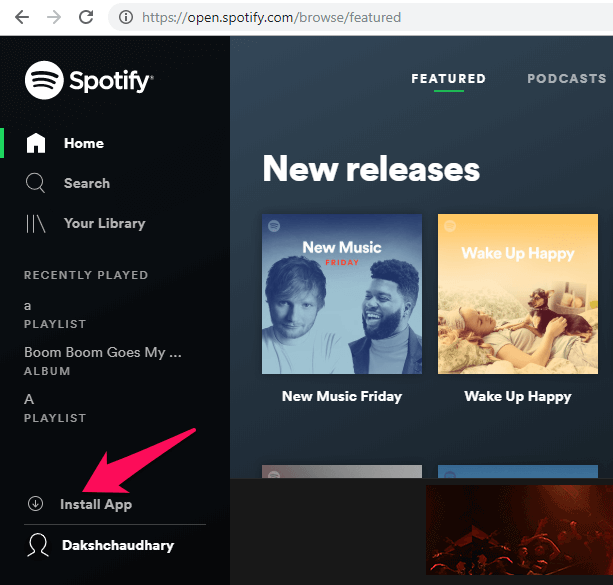
OR
Sie können die Spotify-App auch herunterladen, ohne den Webplayer zu öffnen. Gehen Sie einfach auf die Offizielle Spotify-Website und klicken Sie je nach Plattform auf den Link.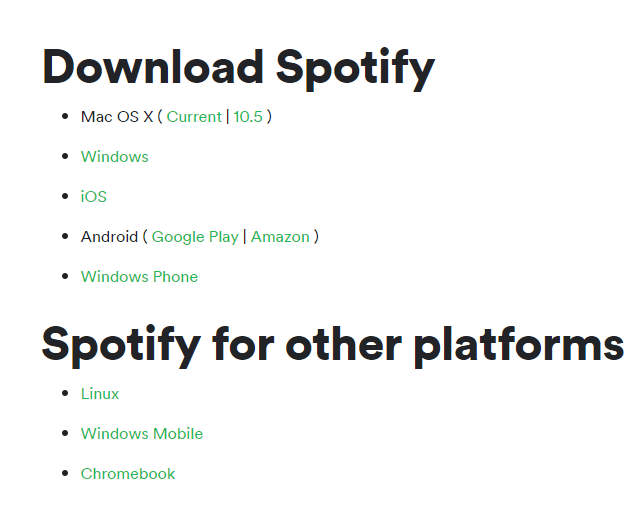
2. Nachdem Sie die App heruntergeladen haben, müssen Sie sich nur noch per E-Mail oder Facebook anmelden. Und wenn Sie neu bei Spotify sind, melden Sie sich einfach per E-Mail oder Facebook an.
4. Jetzt können Sie Ihre Wunschmelodien mit der Spotify-App anhören.
Web Player vs. Desktop-App
Zweifellos funktionieren sowohl der Spotify-Webplayer als auch die Desktop-App einwandfrei. Aber es hängt von Benutzer zu Benutzer ab, warum sie eine Sache der anderen vorziehen. Geben Sie Ihren Vorlieben ein Privileg, hier sind einige der Hauptunterschiede zwischen dem Spotify-Webplayer und der Desktop-App.
Musikqualität
Wenn wir über Musikqualität sprechen, ist die Desktop-App hat einen Sprung über den Web-Player. Mit der Musikqualität von 160 kbps für kostenlose Benutzer und andererseits 320 kbps Für Premium-Benutzer bietet Spotify seinen App-Benutzern eine anständige Musikqualität.
Die Qualität der von Spotify zur Verfügung gestellten Musik Internet Spieler Benutzer ist auch faszinierend. Die Musikqualität für kostenlose Benutzer ist 128 kbps, auf der anderen Seite, 256 kbps für Premium-Nutzer.
Offline-Streaming
Wenn wir darüber reden Offline-Musik-Streaming In der App bietet Spotify Ihnen diese Funktion, aber nur für die Premium Benutzer. Kostenlose Benutzer von Spotify können diesen Vorteil nicht nutzen.
Spotify Web Player kann keine Musik offline streamen, egal ob es sich um einen kostenlosen Benutzer oder einen Premium-Benutzer handelt.
Sortierung
Der Sortiervorgang wird notwendig, wenn Sie viele Musikdateien in Ihrer Wiedergabeliste haben. Das Sortieren von Musikdateien nach den zuletzt hinzugefügten ist in der Desktop-App möglich. Dazu müssen Sie nur auf klicken Symbol sortieren in Ihrer Wiedergabeliste und Sie sind mit dem Sortieren fertig.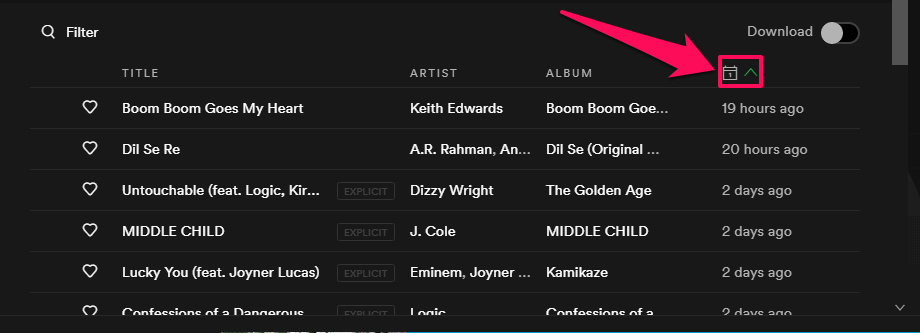
Diese Funktion wird Benutzern, die Spotify im Webplayer verwenden, nicht zur Verfügung gestellt. Die Musik, die Sie kürzlich zur Wiedergabeliste hinzugefügt haben, wird zuletzt in der Wiedergabeliste angezeigt.
Lokale Dateien hinzufügen
Die Desktop-App bietet die Funktion dazu lokale Dateien zu Spotify hinzufügen. Es macht die Desktop-App etwas einfacher und günstiger.
Die Funktion zum Hinzufügen lokaler Dateien fehlt im Web Player, wodurch die Desktop-App die Oberhand gewinnt.
Herunterladen
Offensichtlich müssen Sie den Download-Vorgang durchlaufen, um die Spotify-App auf Ihrem System zu erhalten. Aber im Falle eines Web Players müssen Sie nur Spotify durchsuchen, um in die Welt der Musik einzusteigen. Darüber hinaus ist der Web Player eine großartige Option, wenn Sie Spotify auf dem System einer anderen Person verwenden müssen.
Storage
Wenn Sie Ihren PC nicht mit Apps und Installations-Setups ersticken möchten, ist der Web Player ein Segen für Sie. Im Gegensatz zur Desktop-App serviert Ihnen der Web Player großartige Musik, ohne Platz auf Ihrem PC zu belegen.
Fazit
Dies waren einige der wichtigsten Unterschiede zwischen dem Spotify-Webplayer und der Spotify-Desktop-App. Obwohl beide eine großartige Benutzeroberfläche haben und beide phänomenal funktionieren, hängt es von Ihnen ab, für welche Methode Sie sich entscheiden und warum Sie Spotify auf dem Computer hören. Teilen Sie uns auch im Kommentarbereich unten mit, warum Sie sich für eines entscheiden.
Neueste Artikel